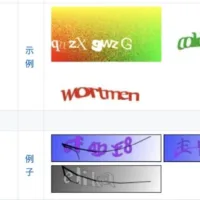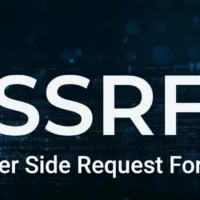背景介绍
近期,骨哥体验了一款 Visual Studio Code(VS Code)的插件,感觉非常实用。尽管骨哥并非专业的程序员,但深刻感受到这款插件的强大。它能够让我们从代码的编写者转变为“监督者”,只需简单地安装该插件,就可以免费享受到它提供的高效AI编程辅助和代码安全检查功能,这款插件就是由亚马逊(Amazon)推出的AWS Toolkit。下面,让我们一起探索这款插件的迷人特性吧~
安转与使用
安装
安装很简单,直接打开VS Code,进入“扩展”功能,在上方的搜索框输入“Amazon”,基本第一个就是这款插件了。
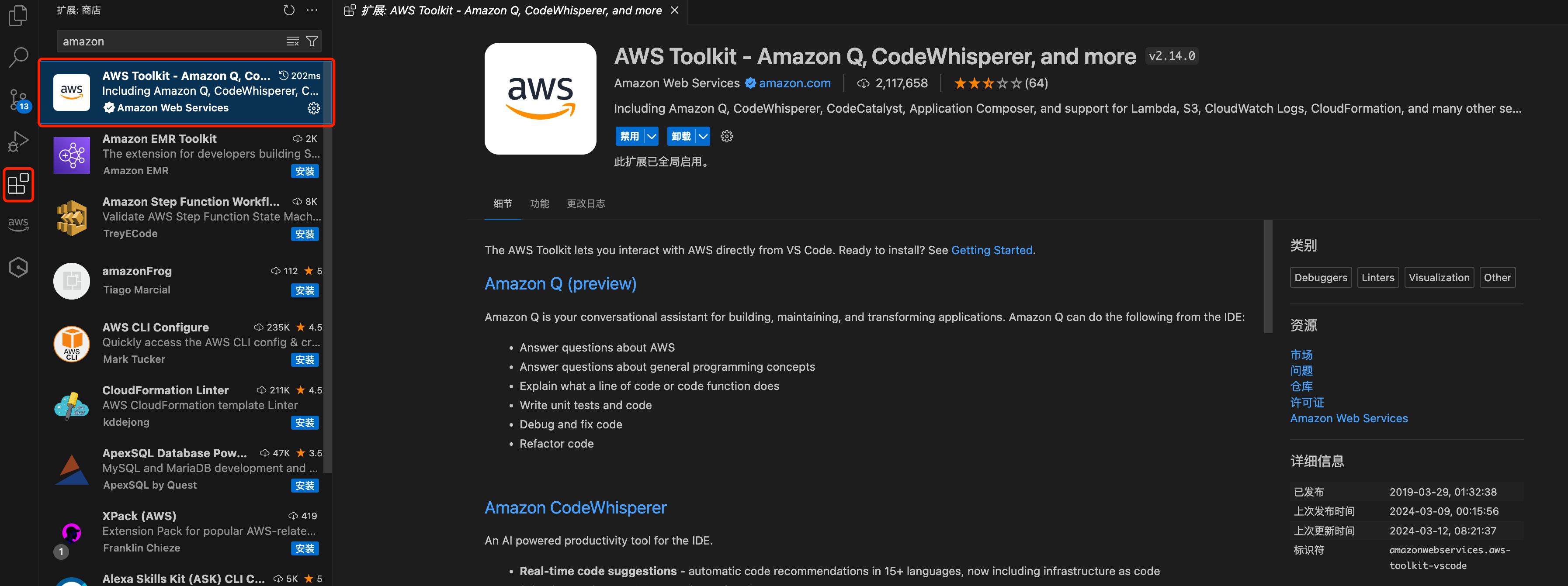
然后点击右侧的“安装”,稍等片刻后就安装完成了。
配置
插件安装完毕后,会在左侧多出一个aws的图标,而我们最想使用的是它的CodeWhisperer这个功能,那么点击CodeWhisperer处的“Sign in to get started”即可:
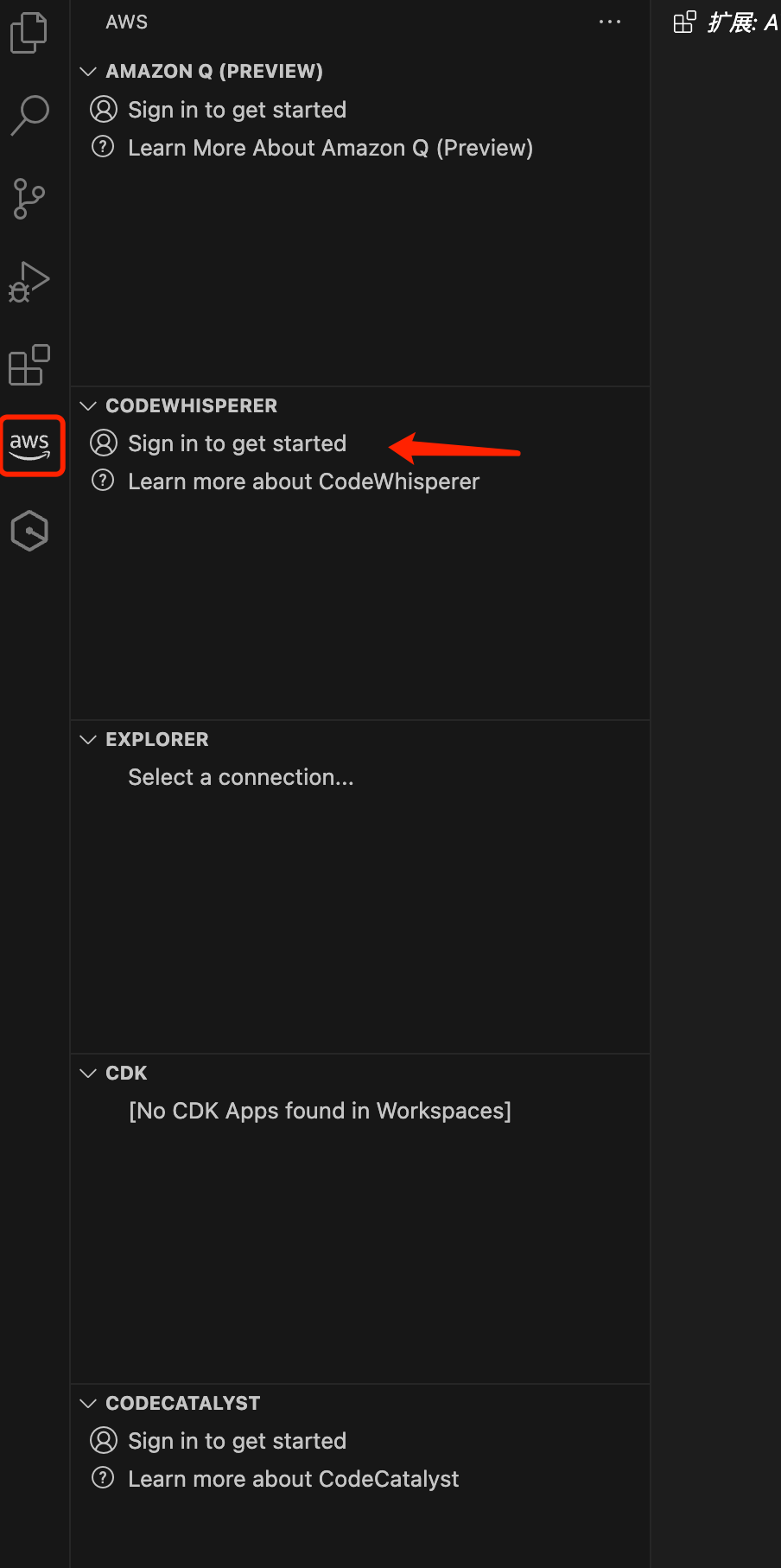
然后我们点击第一个Amazon Q + CodeWhisperer:
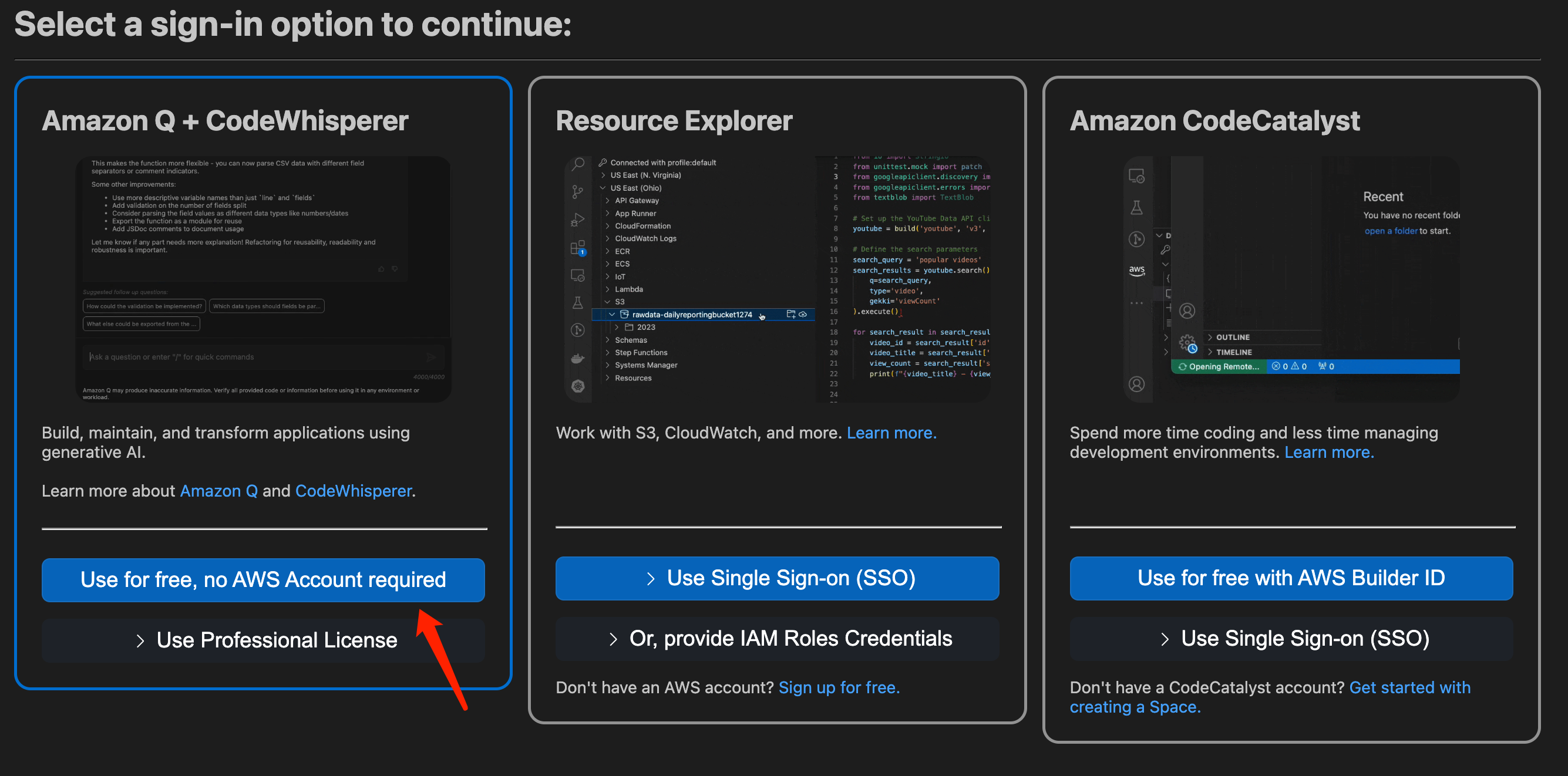
随后会弹出浏览器并进入AWS网站,点击Confirm and Continue后,会要求登录你的Amazon AWS账号,如果没有账号的话,可以直接使用邮箱新注册一个账户:
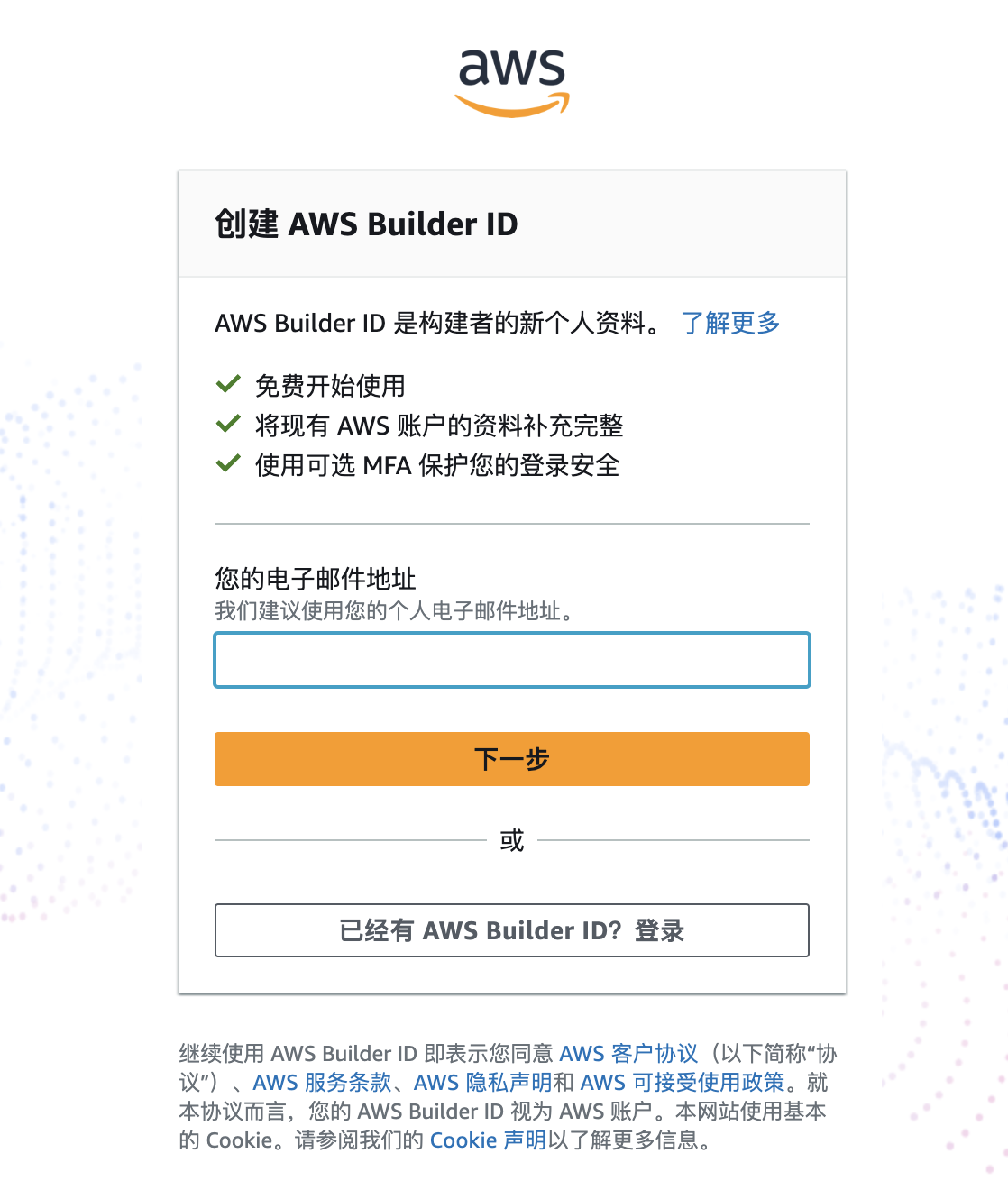
如果已有AWS的账号的话,可以直接点击最下方的登录,输入你的用户名(邮箱)和密码,登录即可:
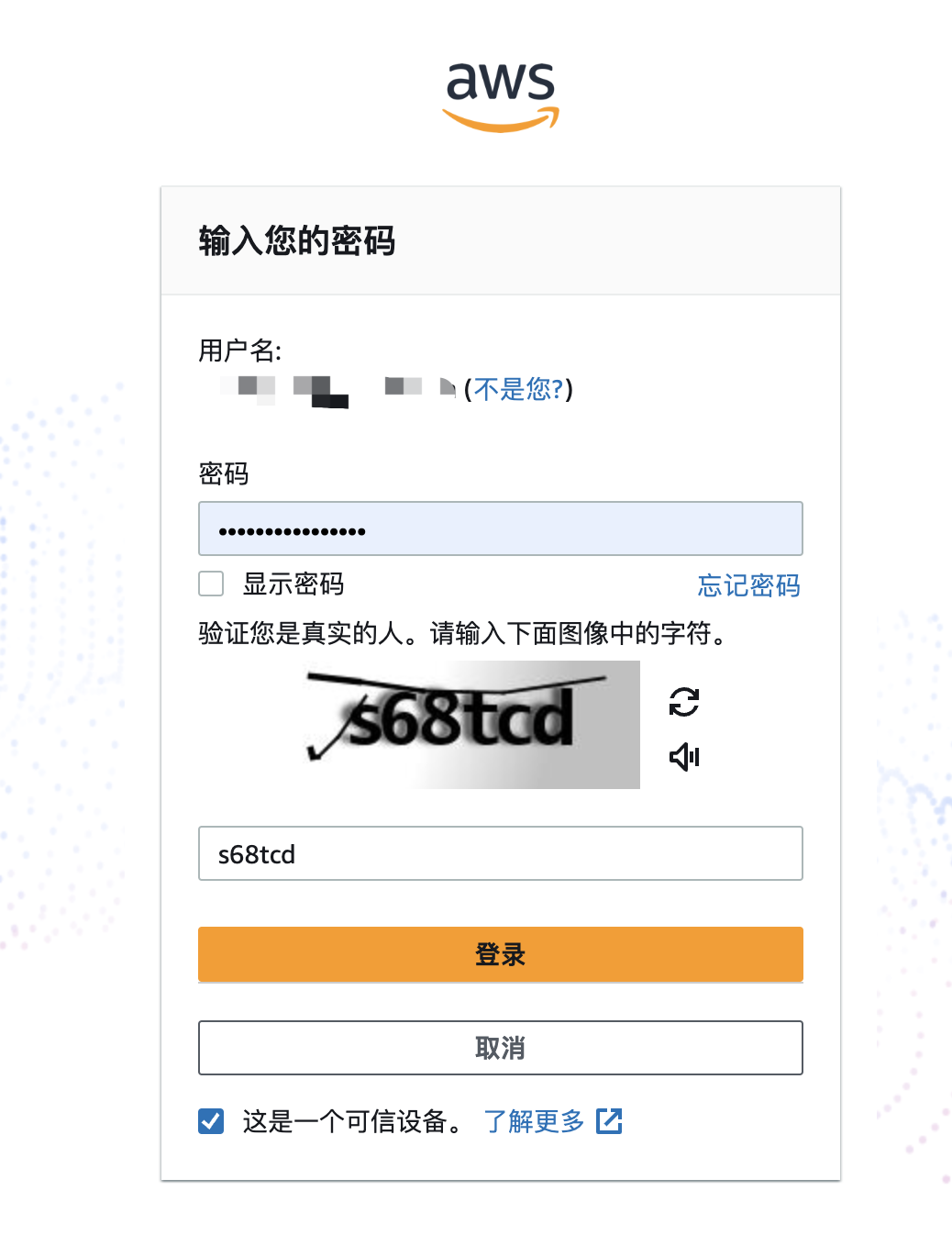
然后AWS会有个询问,大致意思是说,AWS会访问你的一些数据和代码,点击Allow(允许)即可:
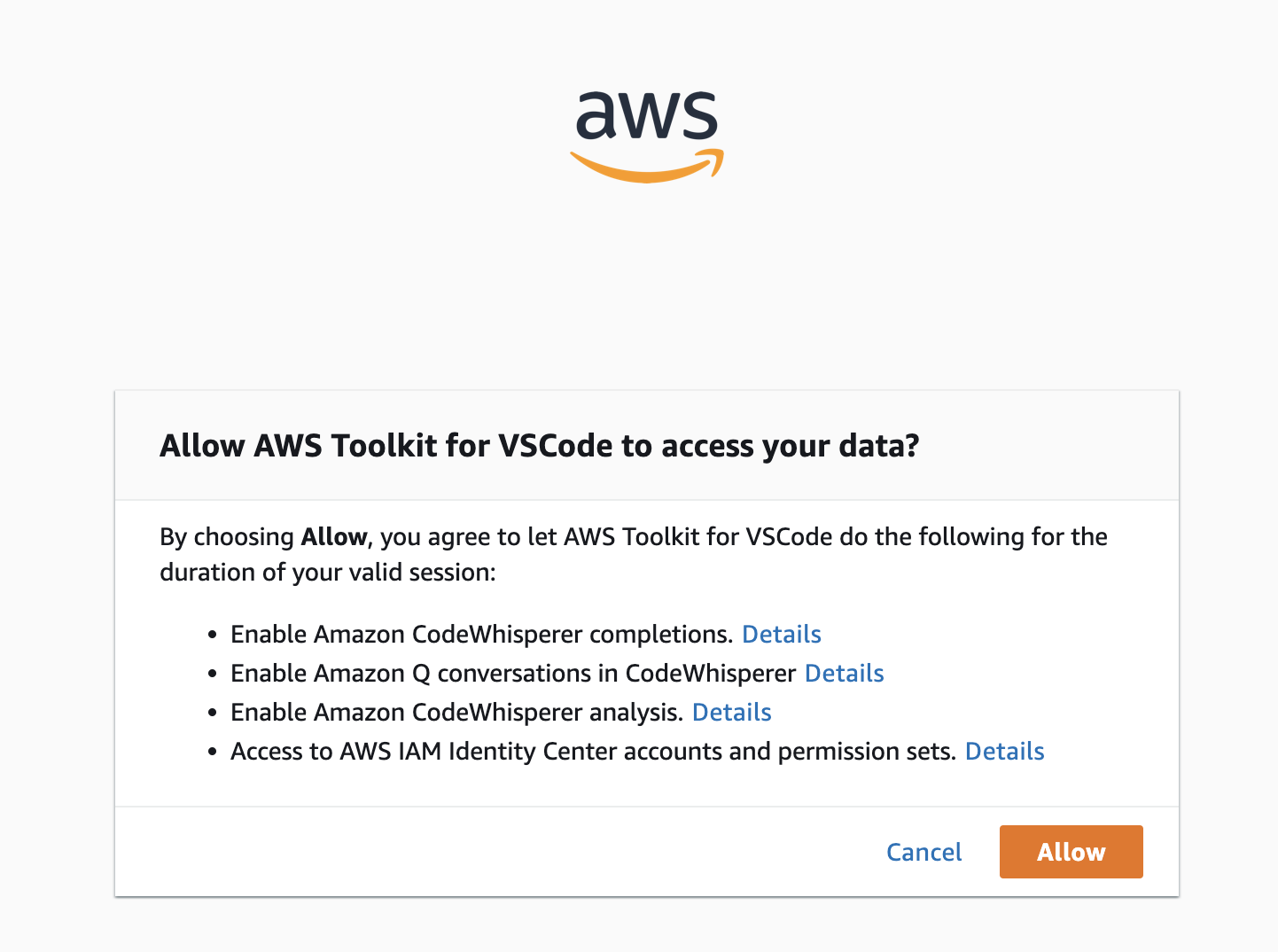
成功之后,AWS网站会提示成功,同时你的VS Code也会出现一个绿色的提示:
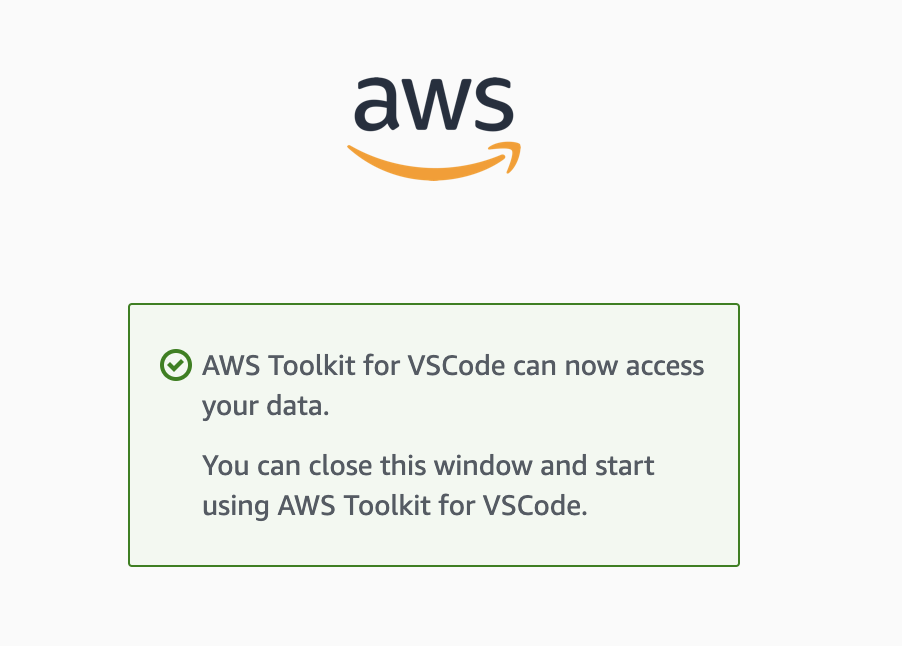

此时,左侧CodeWhisperer下方也会显示Auto-Suggestions(自动建议)开启:
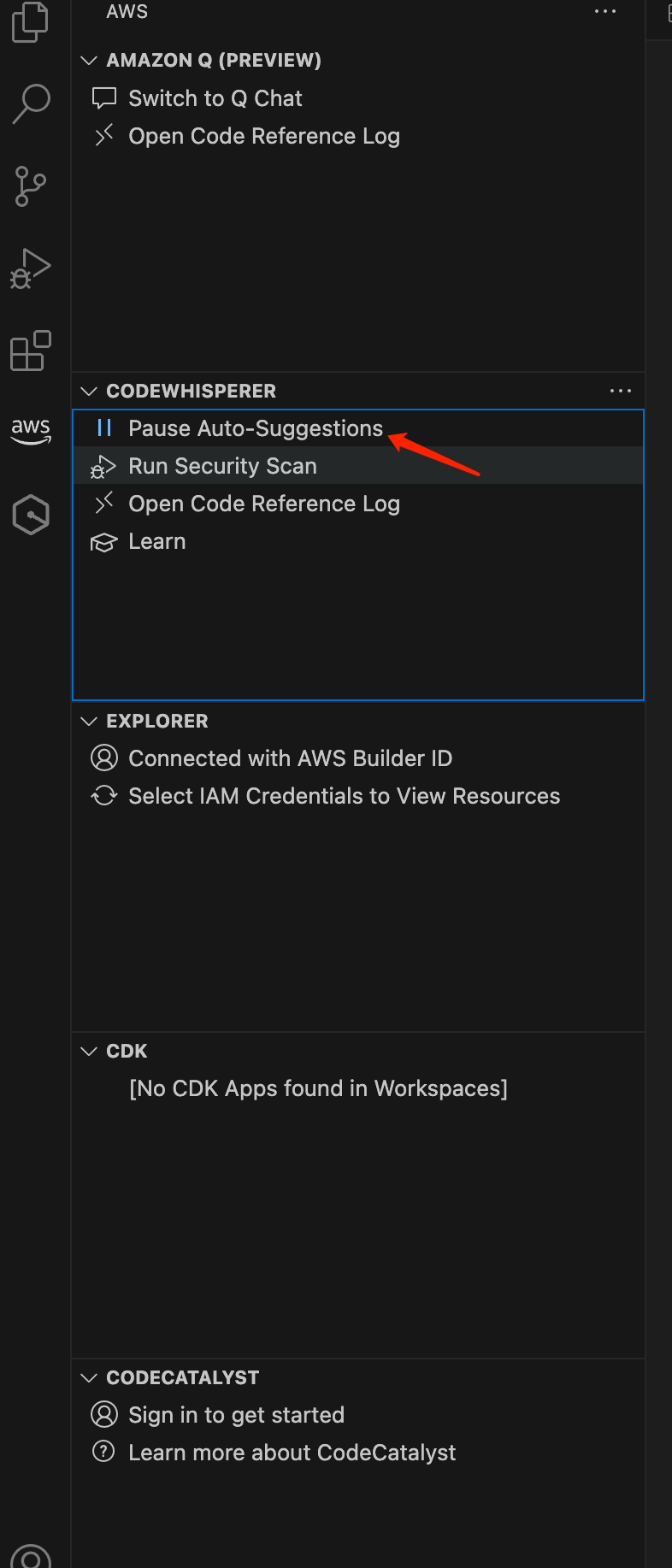
使用
OK,现在让我们来看看CodeWhisperer的强大功能吧~
比如,骨哥正在写的JS代码,此时需要实现一个年月日的显示,当我输入const humanReadbleDate 时,CodeWhisperer就自动为我生成了该代码的实现:
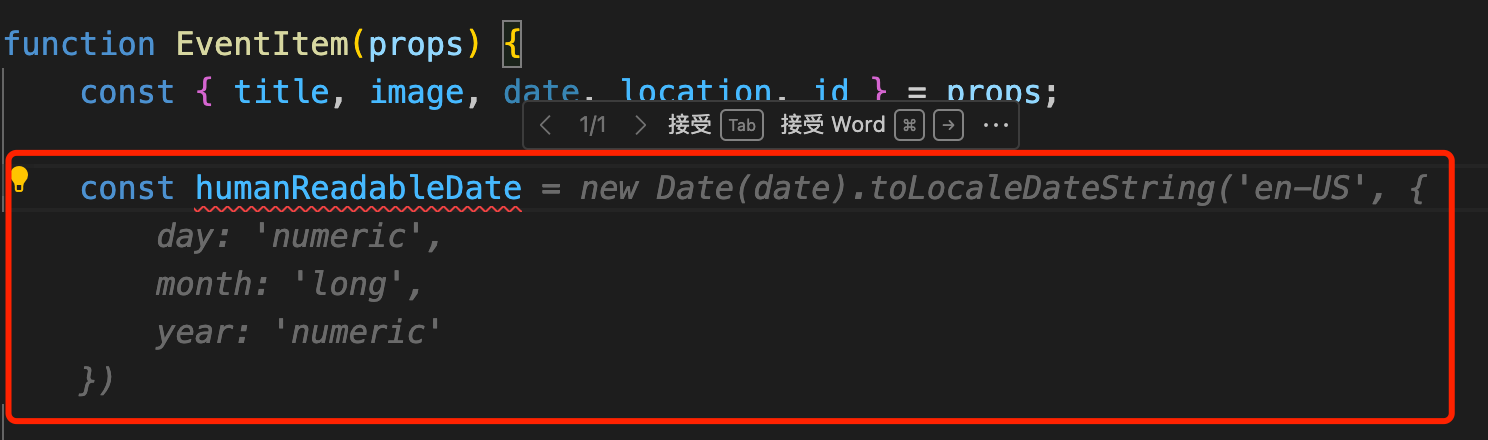
连续按两下tab键后,代码就会自动为你生成,此时你几乎是完全释放了双手,从一位代码的编写者转变为了“裁判员”,你只需要审查这段代码的实现是否正确,是否有你需要微调或修改的地方即可。
再比如,我现在要使用Python写一个MD5 hash的函数,只需写一行简单的注释后,当你在输入def 时,插件就会自动帮你完成了相应代码的实现:
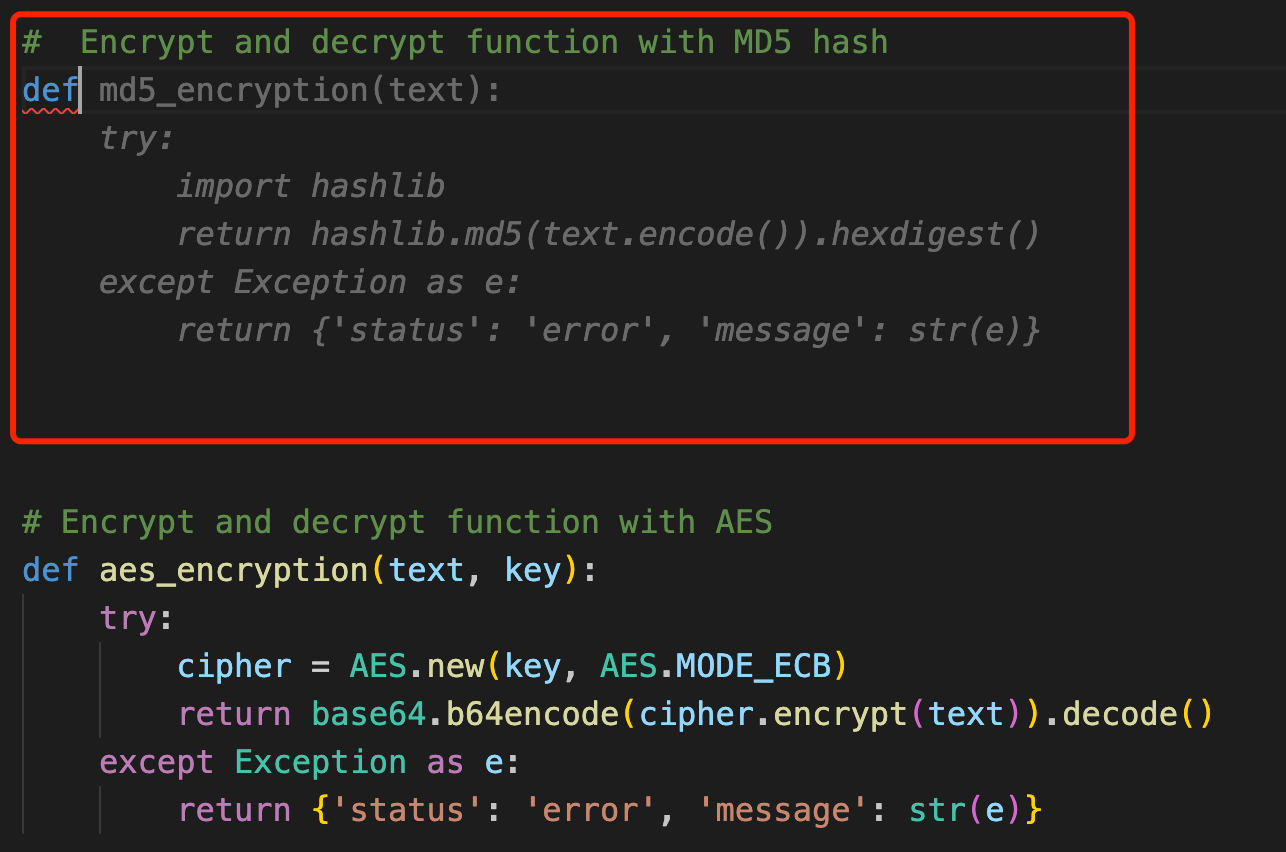
另外,我们还可以通过点击下方的CodeWhisperer按钮,选择对整个项目代码进行Security Scan(代码安全扫描):
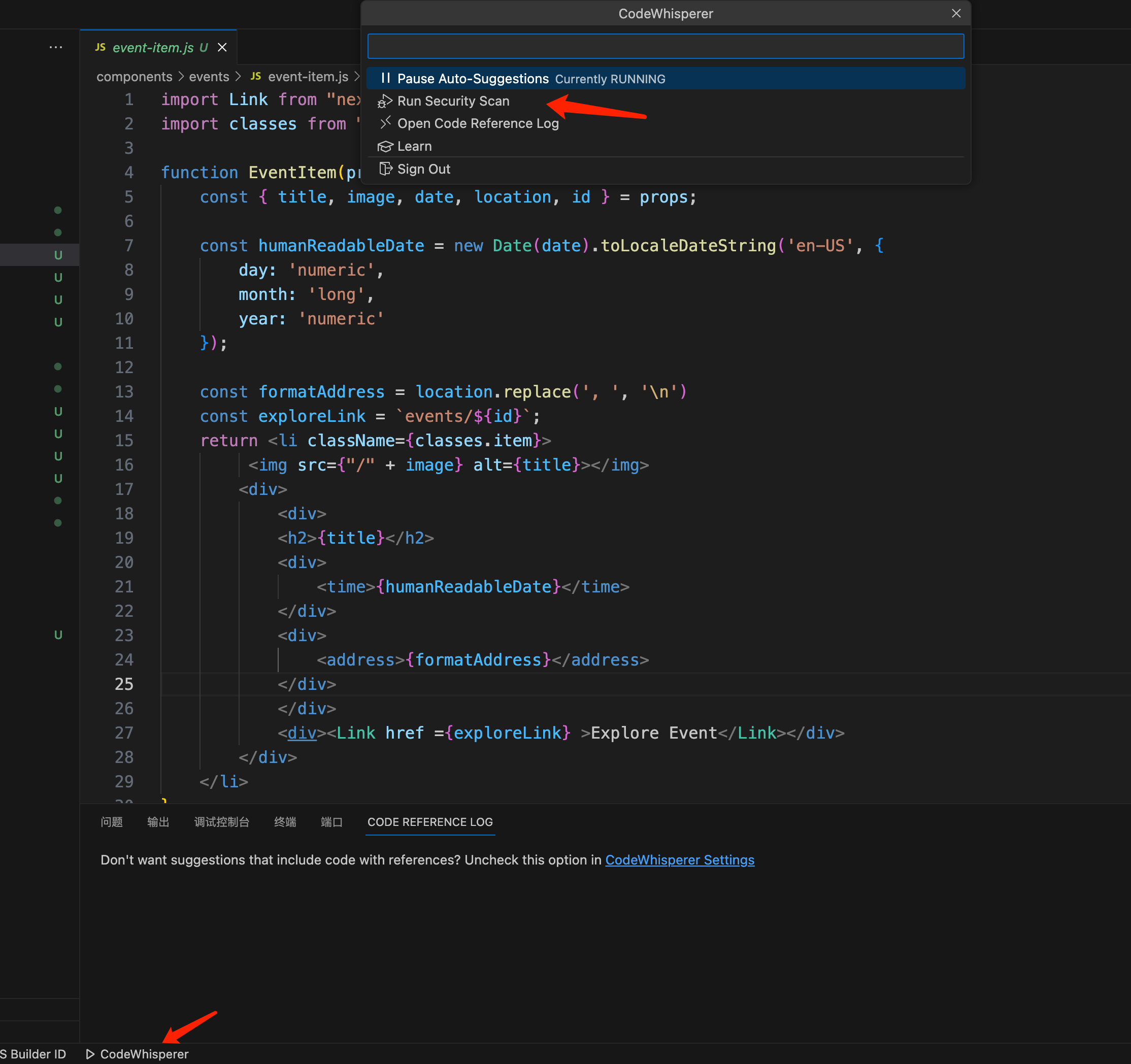
是不是有了这个插件的加持,感觉编写代码的效率倍增?同时还免费拥有了“代码安全扫描”助手~当然骨哥只使用了该toolkit中的CodeWhisperer功能,还有另外两项免费功能,留给各位读者自行挖掘吧!
以上就是骨哥今天带来的效率工具推荐,如果觉得对你有帮助的话,欢迎一键三连~